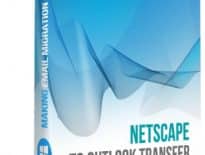Suíte de Colaboração Zimbra (Zimbra Desktop e servidor) suporta a exportação de e-mails em formato de caixa de correio que pode ser convertido em Microsoft Outlook ou Arquivo PST. Requer algum trabalho manual para realizar a exportação de dados, no entanto, o resto da migração de dados pode ser automatizado com a ajuda de nosso conversor. O processo de exportação depende da fonte de dados, assim os métodos são diferentes para o Desktop Zimbra e Servidor. Descrevemos os dois abaixo.
Neste Tutorial:
- Como exportar e-mails de Zimbra on-line
- Como exportar mensagens de Zimbra Desktop aplicativo
- Como extrair e-mails de Zimbra Servidor
- Como importar arquivos EML exportados do Zimbra
- Como converter mensagens guardadas em caixas de correio de Zimbra Servidor
Exportar e-mails de Zimbra on-line
- Abra o Zimbra e faça logon usando as credenciais da conta do
- Na escolha de barra de navegação superior Preferências
- Clique Importação/exportação na lista de preferências
- Na Exportação Selecione painel do tipo Conta como você deseja exportar caixa de correio
- Colocou o Fonte: igual a Todas as pastas e clique no Exportação botão
- Inscrição on-line permitirá que você baixar a caixa de correio no formato. tgz
Leia como importar e-mails exportados do Zimbra para Outlook.
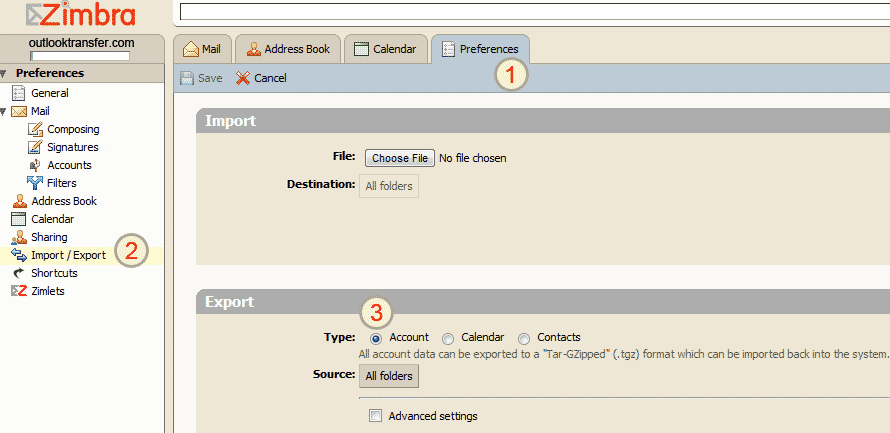
e-mail Exportar de Zimbra Desktop
O mesmo é aplicado para a aplicação Zimbra Desktop.
- Corrida Desktop Zimbra cliente de e-mail.
- Clique Preferências no menu superior.
- Clique Importação / Exportação no menu à esquerda (veja a imagem abaixo).
- Conjunto Tipo opção igual a Conta, Fonte igual a Todas as pastas e selecione Correio em Tipos de dados grupo.
Você também pode especificar uma única pasta para exportar do Zimbra, por exemplo Caixa. - Clique Exportação botão e salvar o TGZ arquivo (por exemplo account.tgz).
Leia como importar e-mails exportados do Zimbra para Outlook

Import Zimbra e-mails para Outlook
e-mails e pastas Zimbra foram salvos como múltipla EML ficheiros compactados em TGZ arquivo. Você tem que extrair o arquivo primeiro, depois que você pode começar a importar de seus e-mails Zimbra para Outlook.
- Extrair arquivo .tgz para o diretório vazio em sua unidade.
- Corrida EML to Outlook Transfer ferramenta [Clique para fazer o download].
- Especifique o Pasta de Origem Onde Rio Zimbra arquivo conta foi extraída precoce.
- Clique pasta de varredura botão para procurar subpastas contendo e-mails.
- Clique Salvar PST botão e escolher o diretório de sistema de arquivo para salvar o arquivo de dados do Outlook.
- Selecionar pasta de destino a partir do Outlook pastas estrutura para importação Rio Zimbra e-mails.
- Clique botão OK eo programa vai começar a conversão de Rio Zimbra mensagens para arquivo PST do Outlook.
- Executar o Outlook eo menu de uso Arquivo > Aberto > Arquivo de Dados do Outlook… para selecionar e abrir o arquivo PST criado.
Zimbra e-mails e pastas serão importadas para as pastas do Outlook selecionado por você na etapa #6. Não se esqueça de expandir todas as pastas do Outlook para ver a estrutura aninhada de subpastas.

| 
| 
| 
|
e-mails de exportação no Zimbra Servidor
Executar o prompt do shell e usar o comando a seguir para salvar a caixa de correio como arquivo ZIP:
/opt/zimbra/bin/zmmailbox -z -m user@domain.com getRestURL \
‘//?fmt=zip&query=is:anywhere’ > archive_name.zip
Faça o seguinte, se você precisa salvar o arquivo de caixa de correio. Arquivo TGZ:
/opt/zimbra/bin/zmmailbox -z -m user@domain.com getRestURL \
“//?fmt=tgz” > /tmp/archive_name.tgz
Para manter o nome para subpastas, você pode usar o seguinte comando:
/opt/zimbra/backup/${mbox}_`date +'%Y%m%d_%H%M%S'`.zip
Onde usuário@domínio.com – é um nome de usuário da conta para exportar caixa de correio e archive_name.zip – é o nome do arquivo de caixa de correio arquivados.
Agora você tem a caixa de correio do usuário arquivada, então primeiro você tem que extrair o arquivo de caixa de correio(s) o arquivo TAR ou ZIP e salve a caixa de correio baseada em arquivo para o Windows PC onde está instalado o Microsoft Outlook,
Extrair suas caixas de correio e usar o MBOX para o Outlook transferir ferramenta para importar Caixa de correio do Zimbra arquivos para o Outlook ou convertê-los para o formato PST.
Zimbra Mbox para conversão Outlook
Usar o MBOX para o Outlook transferência utilitário para importar Caixa de correio do Zimbra arquivos para o Outlook ou convertê-los para o formato PST.
- Extrair arquivo .tgz ou .ZIP de ter baixado do servidor para obter o arquivo de formato .mbox
- Corrida Mbox para o Outlook Transfert ferramenta.
- Especificar um nome de pasta em caixa *.mbox arquivos foram salvos por você.
- Clique pastas de digitalização botão para localizar todas as caixas de correio.
- Clique Salvar PST botão e spcify a pasta de destino para salvar o arquivo PST.
- Executar o Outlook eo menu de uso Arquivo > Arquivo de Dados aberto Outlook para ligar o seu arquivo PST para o Outlook.

| 
| 
| 
|
outros Tutoriais
- Como exportar e-mails do Gmail para PST
- Como transferir e-mails de Thunderbird para Outlook
- Como importar .contact arquivos para o Outlook